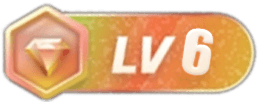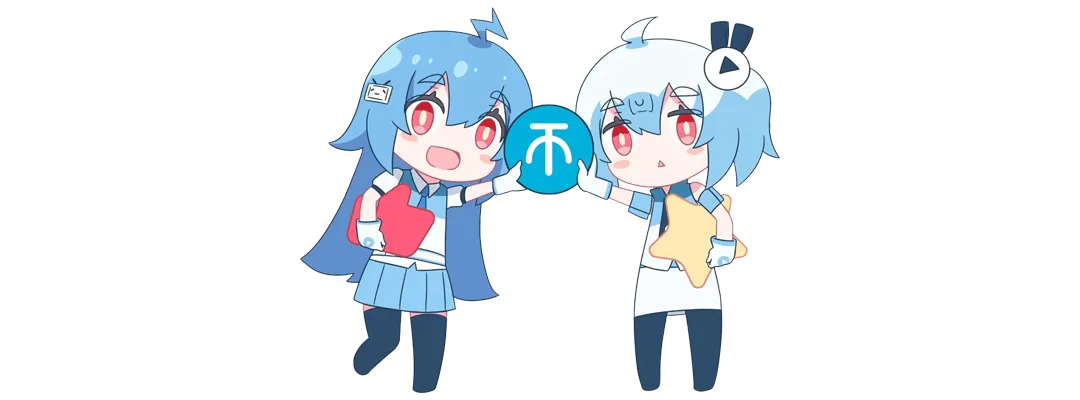hello,这里是小柠檬~今天让我们认识一下影视后期的动画系列!拿出我们的灵魂帧,让我们再再再深入探索一下 Adobe After Effects (简称 AE)中通过关键帧实现动画的奥秘。拿好笔记本,我们就要开始啦!
“关键帧”运用领域以及使用方式
插针(帧)也就是自定义帧数
就像你在画画时,需要在两个点之间画出一条线,让这个线条更加生动。你可以选择线条是直的还是弯曲的,这样可以创造出不同的动画效果哦!
曲线编辑器
就像是你的乐队指挥一样。通过调整各种曲线,你可以掌控你的动画角色的节奏,甚至是情感,让他们跟随你的魔法棒起舞。
曲线编辑器内容的曲线介绍
线性曲线:像是你在画直线一样,一步一个脚印,慢慢走,不快不慢,动画就像小火车一样咻咻咻地在轨道上前进。
贝塞尔曲线:这就像是在画弧线一样,你的动画人物可以忽快忽慢,像是在玩捉迷藏,忽然躲起来,然后又突然跳出来给你一个惊喜!
自由曲线:自由曲线就像是你的画笔自由飞翔,你可以随心所欲地创造出各种复杂有趣的动画效果。
阶梯曲线:阶梯曲线就像你在玩跳格子游戏,你的动画角色可以一步一步地蹦蹦跳跳,然后突然跳到下一个格子,好像在说“瞧瞧,我在这里!”
平滑曲线:平滑曲线就像是你的动画角色在溜滑梯一样,顺滑地滑下来,让你的动画看起来流畅又自然。
贝塞尔曲线:这就像是在画弧线一样,你的动画人物可以忽快忽慢,像是在玩捉迷藏,忽然躲起来,然后又突然跳出来给你一个惊喜!
自由曲线:自由曲线就像是你的画笔自由飞翔,你可以随心所欲地创造出各种复杂有趣的动画效果。
阶梯曲线:阶梯曲线就像你在玩跳格子游戏,你的动画角色可以一步一步地蹦蹦跳跳,然后突然跳到下一个格子,好像在说“瞧瞧,我在这里!”
平滑曲线:平滑曲线就像是你的动画角色在溜滑梯一样,顺滑地滑下来,让你的动画看起来流畅又自然。
动画路径
就像是你的魔法地毯,你可以随心所欲地在空中飞翔,享受在动画世界中的冒险旅程。
动画路径的简单小小讲解
首先,想象动画路径就像一条魔法的彩虹桥,你的动画角色就是那个勇敢的冒险家,他们会按照你设定的路径去进行一次精彩的冒险旅行。
想要开始这场冒险,你首先需要用左上角钢笔画出你的魔法桥。你可以用鼠标在素材上绘制出一条曲线或者直线,这就是你的角色要走的路。
接下来,你的角色需要知道什么时候开始行动,这就需要设置关键帧了。关键帧就像是地图上的标记点,告诉你的角色在什么时候需要到达哪里。例如,你可以设置第一帧为起点,第60帧为终点,这样,你的角色就知道需要在这60帧的时间里走完这段路程。
现在,你需要告诉你的角色他们要如何走这条路。这就需要调整动画的速度和节奏了。比如,你可以让角色在开始时慢慢走,然后逐渐加速,最后再慢慢停下来,这样就形成了一个完整的动作过程。
最后,别忘了预览一下你的动画哦!点击播放按钮(一般空格播放),看看你的角色是不是按照你的预想在彩虹桥上尽情奔跑。
想要开始这场冒险,你首先需要用左上角钢笔画出你的魔法桥。你可以用鼠标在素材上绘制出一条曲线或者直线,这就是你的角色要走的路。
接下来,你的角色需要知道什么时候开始行动,这就需要设置关键帧了。关键帧就像是地图上的标记点,告诉你的角色在什么时候需要到达哪里。例如,你可以设置第一帧为起点,第60帧为终点,这样,你的角色就知道需要在这60帧的时间里走完这段路程。
现在,你需要告诉你的角色他们要如何走这条路。这就需要调整动画的速度和节奏了。比如,你可以让角色在开始时慢慢走,然后逐渐加速,最后再慢慢停下来,这样就形成了一个完整的动作过程。
最后,别忘了预览一下你的动画哦!点击播放按钮(一般空格播放),看看你的角色是不是按照你的预想在彩虹桥上尽情奔跑。
时间重映射
是你的小型时光机。你可以让时间快进,倒流,甚至停止,让你的动画角色在时间中自由穿梭。
时间重映射的简单小小讲解
让我们来理解一下什么是时间重映射。想象一下,如果你有一台时光机,你可以让时间快进,让人物活动得更快,或者让时间倒流,看看人物做事的倒影。时间重映射就是你的小小时光机,可以让你自由控制动画的时间进程。
那么,怎么使用这台神奇的时光机呢?让我们一起来看看:
步骤一:打开你的时间控制器(AE软件),找到你的调皮小动画角色(你想修改时间的图层)。然后,右键点击这个图层,选择”时间”,然后再选择”启用时间重映射”。咔嚓一声,你的时间控制器就开启了!
步骤二:在时间线上,你会看到你的时间控制器(时间重映射的关键帧)已经在等待你的指令。它们就像是时间的小纽扣,你可以通过移动它们来控制你的动画角色在时间里的跳跃。
步骤三:现在开始设置关键帧吧!你可以点击时间线上的”钻石”按钮来添加关键帧。每一个关键帧就是一个时间节点,你的角色会在这个节点做出你设定的动作。
步骤四:调整你的关键帧!你可以让你的角色在某个时间节点做出动作,然后在另一个时间节点再做出另一个动作。你也可以调整关键帧之间的距离,来控制动作发生的速度。这就像是你在操控一个时间的橡皮筋,可以随心所欲地拉长、缩短时间。
步骤五:别忘了欣赏你的时间大作!点击播放按钮(一般空格播放),看看你的角色是不是在你的控制下在时间里跳跃、翻滚、缩短、延长!
那么,怎么使用这台神奇的时光机呢?让我们一起来看看:
步骤一:打开你的时间控制器(AE软件),找到你的调皮小动画角色(你想修改时间的图层)。然后,右键点击这个图层,选择”时间”,然后再选择”启用时间重映射”。咔嚓一声,你的时间控制器就开启了!
步骤二:在时间线上,你会看到你的时间控制器(时间重映射的关键帧)已经在等待你的指令。它们就像是时间的小纽扣,你可以通过移动它们来控制你的动画角色在时间里的跳跃。
步骤三:现在开始设置关键帧吧!你可以点击时间线上的”钻石”按钮来添加关键帧。每一个关键帧就是一个时间节点,你的角色会在这个节点做出你设定的动作。
步骤四:调整你的关键帧!你可以让你的角色在某个时间节点做出动作,然后在另一个时间节点再做出另一个动作。你也可以调整关键帧之间的距离,来控制动作发生的速度。这就像是你在操控一个时间的橡皮筋,可以随心所欲地拉长、缩短时间。
步骤五:别忘了欣赏你的时间大作!点击播放按钮(一般空格播放),看看你的角色是不是在你的控制下在时间里跳跃、翻滚、缩短、延长!
蒙版和遮罩
就像你的神秘面纱,你可以选择展示你的动画角色的部分画面,或者让他们完全浮现在你的眼前。
蒙版和遮罩的简单小小讲解
让我们来理解一下什么是蒙版和遮罩,怎样才能运用这两个神奇的功能呢?别着急,我们一步一步来。想象一下,蒙版和遮罩就像你的魔法道具,可以让你在动画世界里变出各种惊奇!
步骤一:打开你的魔法箱(AE)。找到你要操作的图层,然后选择工具栏中的“矩形工具”或“椭圆工具”。记住,这些工具就是你创造魔法的笔。
步骤二:在你的图层上使用工具画出你想要的形状,这就是你的蒙版。你的图层只会在这个形状区域内显示,就像你的动画被一个神奇的魔法斗篷覆盖。
步骤三:在图层的蒙版选项里,你可以调整蒙版的属性。比如,你可以更改蒙版的模式,让图层在蒙版区域内显示(增加)或者在区域外显示(减少)。你也可以使用“羽化”选项,让蒙版边缘更加柔和,就像你的魔法斗篷边缘飞扬起来。
步骤四:如果你想要更复杂的效果,你可以添加一个遮罩。在图层的效果控制面板中,选择“遮罩”效果。这个遮罩就像一个额外的魔法面具,可以让你的动画有更多的隐藏和显示部分。
步骤五:结合关键帧,让蒙版和遮罩想怎么运动就怎么运动。
步骤六:别忘了欣赏你的魔法成果!点击播放按钮(一般空格播放),看看你的动画在魔法斗篷和神秘面具的作用下是不是变得更动人、更惊奇了。
步骤一:打开你的魔法箱(AE)。找到你要操作的图层,然后选择工具栏中的“矩形工具”或“椭圆工具”。记住,这些工具就是你创造魔法的笔。
步骤二:在你的图层上使用工具画出你想要的形状,这就是你的蒙版。你的图层只会在这个形状区域内显示,就像你的动画被一个神奇的魔法斗篷覆盖。
步骤三:在图层的蒙版选项里,你可以调整蒙版的属性。比如,你可以更改蒙版的模式,让图层在蒙版区域内显示(增加)或者在区域外显示(减少)。你也可以使用“羽化”选项,让蒙版边缘更加柔和,就像你的魔法斗篷边缘飞扬起来。
步骤四:如果你想要更复杂的效果,你可以添加一个遮罩。在图层的效果控制面板中,选择“遮罩”效果。这个遮罩就像一个额外的魔法面具,可以让你的动画有更多的隐藏和显示部分。
步骤五:结合关键帧,让蒙版和遮罩想怎么运动就怎么运动。
步骤六:别忘了欣赏你的魔法成果!点击播放按钮(一般空格播放),看看你的动画在魔法斗篷和神秘面具的作用下是不是变得更动人、更惊奇了。
持续更新ing
© 版权声明
THE END